怎么一键还原,图文详解win10怎么一键还原
- 2018-02-25 10:02:58 分类:装机教程
当网友遇到电脑速度变慢、中毒等问题时候,一般都会选择重装系统,我们都知道重装系统是可以解决问题,不过它最大的缺点就是用户数据会全部丢失,且所有软件均需要重新安装。所以,小编就给大家带来了不费力的win10一键还原的操作方法了。
Win10系统出现故障的程度不同,处理的方式也不同。如果仅因为系统垃圾或常见故障而引起运行不畅,一般用系统自带的或第三方优化工具就能解决。但是,如果这些工具也无法解决,那就只能通过一键还原来解决了,为此,小编就给大家准备了win10一键还原的方法了。
win10怎么一键还原
选中这台电脑,点击右键选择“属性”。
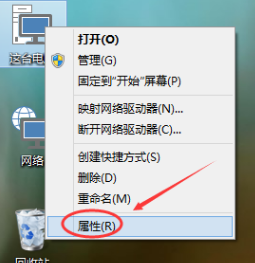
还原示例1
点击系统窗口左侧的“系统保护”。
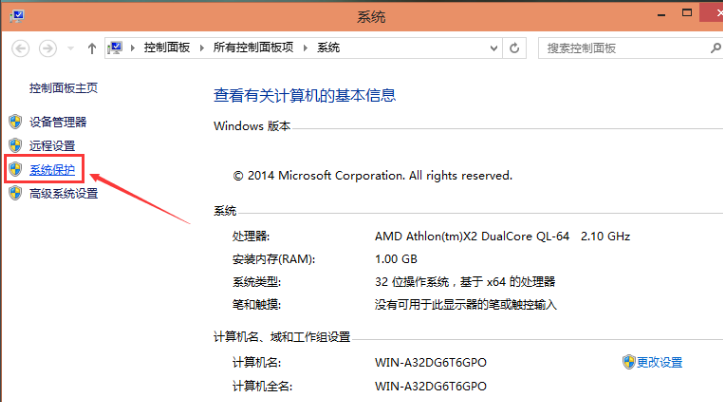
还原系统示例2
在系统属性窗口下的系统保护选项卡里点击“系统还原”
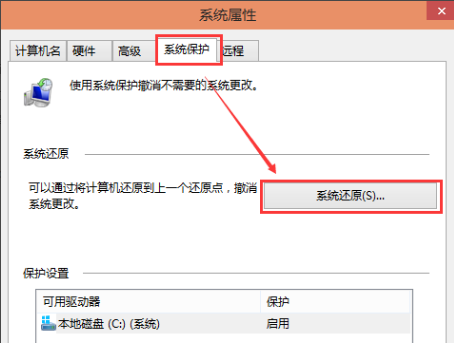
win10示例3
点击系统还原打开系统还原向导,然后点击下一步
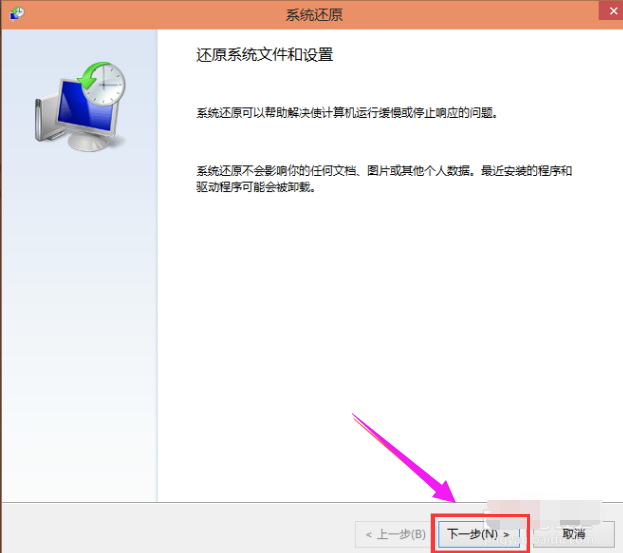
还原示例4
选择还原点,然后点击下一步
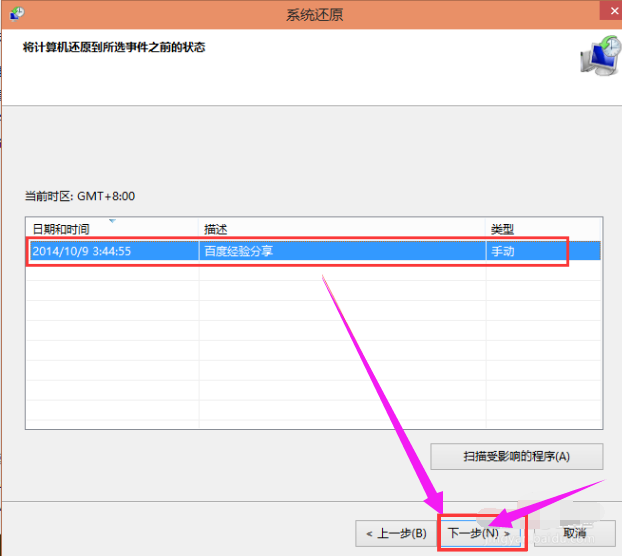
一键还原示例5
系统提示确认还原点,将C盘还原到“2014-10-9 3:44:55”之前所处的状态,点击完成系统自动重启完成系统还原。
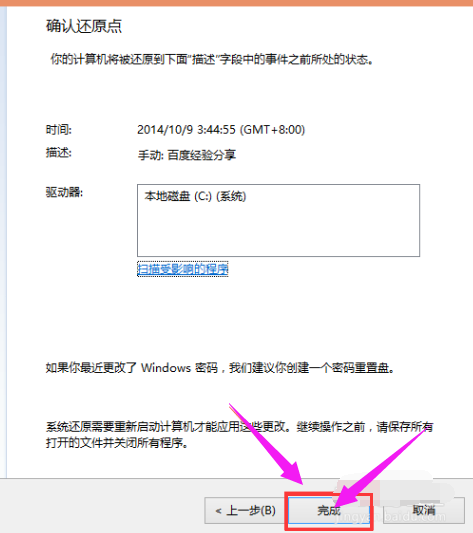
还原示例6
以上就是win10一键还原的方法了。